Just Another Batch File Renamer nimeää useita tiedostoja helposti uudelleen
Kovat(Hardcore) tietokoneen käyttäjät etsivät aina työkaluja, jotka voivat helpottaa heidän elämäänsä. Näet, ihmiset, joilla on paljon tiedostoja Windows 10 -tietokoneessaan, tietävät tuskasta, joka liittyy monien tiedostojen uudelleennimeämiseen ilman apua, joten autamme tässä asiassa. Muutama viikko sitten törmäsimme ohjelmaan, joka tunnetaan nimellä Just Another Batch File Renamer tai lyhyesti JABFR(JABFR) . Kyllä, kyse on useiden tiedostojen uudelleennimeämisestä samanaikaisesti nopeasti ja helposti joka kerta.
Nyt meidän on huomautettava, että tämä ohjelma perustuu JAR :iin , mikä tarkoittaa, että sinun on ensin asennettava Java Runtime Environment ennen kuin jatkat eteenpäin. Ilman sitä työkalu ei toimi millään tavalla, joten muista tämä. Jos et jostain syystä pidä minkäänlaisten Java - sovellusten käyttämisestä tietokoneellasi, suosittelemme käyttämään aikaa ja kokeilemaan vaihtoehtoa JABFR :lle .
Vain toinen erätiedoston uudelleennimeämisohjelmisto(Batch File Renamer) PC:lle
Useiden tiedostojen uudelleennimeämiseksi(rename multiple files) samanaikaisesti tarvitaan täydellinen työkalu, ja se voi hyvinkin olla Just Another Batch File Renamer .
1] Käyttöliittymä(1] The user interface)
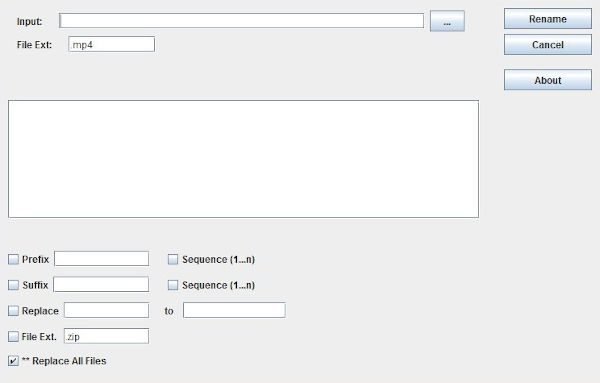
Käyttäjät huomaavat heti, kuinka helppoa käyttöliittymän ymmärtäminen on, koska se on suoraan asian ytimeen. Kaikki, mitä tarvitaan asioiden sujumiseen, on saatavilla suoraan päänäytöstä, ja se on hienoa, kun haluat tehdä työt ajoissa.
Todennäköisesti käyttöliittymän ainoa haittapuoli on se, että se näyttää ikivanhalta, mutta sen ulkopuolella kaikki muu on meidän näkökulmastamme hyvin.
2] Lisää tiedostoja(2] Add Files)

OK, joten kun kyse on tiedostojen lisäämisestä uudelleennimeämistä varten, tehtävä on erittäin helppo. Napsauta vain Input (Just)-(Input) painiketta, valitse kaikki tiedostot ja lisää ne, siinä kaikki, ollakseni rehellinen. Ei pitäisi olla liian vaikeaa lisätä niin monta tiedostoa kuin haluat, joten ryhdy siihen.
Meidän tulee huomauttaa, että on myös mahdollista muuttaa tiedostopääte haluamaksesi. Tästä voi olla hyötyä harvoissa tapauksissa, joten älä unohda sitä.
3] Aika nimetä joitakin tiedostoja uudelleen(3] Time to rename some files)
Tiedostojen uudelleennimeäminen on erittäin helppoa, koska kaikki tarvittava on käden ulottuvilla. Valitse(Simply) vain tiedosto, jota haluat muokata, ja katso alta kaikki muutettavissa olevat vaihtoehdot. Käyttäjä voi muuttaa etuliitettä(Prefix) , päätettä(Suffix) , järjestystä(Sequence) ja paljon muuta.
Muista valita Korvaa(Replace) kaikki tiedostot(Files) -valintaruutu ja palaa sieltä ylös ja napsauta painiketta, jossa lukee Nimeä(Rename) uudelleen . Sen jälkeen voit vain istua alas ja odottaa, että työkalu suorittaa tehtävän, ja sitten olet valmis.
Lataa Just(Download Just) Another Batch File Renamer viralliselta verkkosivustolta(official website) .
Related posts
Paras ilmainen joukkotiedostojen uudelleennimeämisohjelmisto tiedostojen joukkonimeämiseen Windowsissa
Windows File Analyzer auttaa sinua purkamaan ja analysoimaan erityisiä käyttöjärjestelmätiedostoja
Split & Join Files Split Byte, ilmainen File Splitter & Joiner -ohjelmisto
Tarkista tiedostojen eheys ilmaisilla tiedostojen eheys- ja tarkistussummatarkisteilla
Tablacus Explorer: välilehtitiedostonhallinta, jossa on lisätuki
Paras ilmainen DBF File Viewer -ohjelmisto Windows 10:lle
File Blender on kannettava ilmainen File Converter -ohjelmisto Windows PC:lle
Kiintolevyasemien vaihtaminen Windows 11/10:ssä Hot Swapilla
Paras ilmainen aikatauluohjelmisto Windows 11/10:lle
Unreal Commander on ilmainen tiedostonhallintaohjelmisto Windows 10:lle
Paras ilmainen nopea tiedostojen kopiointiohjelmisto Windows 11/10 PC:lle
Käytä Permissions Time Machinea poistaaksesi File Access is Denied -virheet
Avaa uudelleen äskettäin suljetut kansiot, tiedostot, ohjelmat, ikkunat
One Commander on ilmainen vaihtoehtoinen tiedostonhallinta Windows 10:lle
Optimoi, pakkaa ja pienennä PDF-tiedoston kokoa Windows 11/10:ssä
Hae tiedostoja matkapuhelimen sisältä tietokoneeltasi - Mobile File Search
HardLink Shell -laajennus: Luo kovalinkkejä, symbolisia linkkejä, liitoksia
Swiss File Knife on hyödyllinen komentorivityökalu Windowsille
Muuta useiden kuvien kokoa erässä Icecream Image Resizer for PC -sovelluksella
Muunna erätiedostot suoritettaviksi tiedostoiksi Batch Compiler -ohjelman avulla
